
Êtes-vous fatigué d’avoir des images avec du texte qui ne fonctionnent pas pour vous parce que vous avez besoin de l’image sans lettres ? Heureusement, il existe plusieurs outils en ligne qui vous permettent de supprimer du texte d’une image en quelques secondes. Dans cet article nous allons vous présenter quelques options simples et gratuites pour y parvenir.
Que vous ayez besoin de l’image pour un projet scolaire, pour la conception graphique ou simplement pour l’utiliser comme fond d’écran, ne vous inquiétez plus des lettres qui la gâchent. Poursuivez votre lecture et découvrez comment supprimer facilement et efficacement les lettres d’une image.
Dans cet article, nous vous présenterons différentes options pour supprimer le lettrage d’une image, des éditeurs de photos en ligne aux outils spécialisés. De plus, nous vous expliquerons pas à pas comment utiliser chacun d’eux. Continuez à lire et libérez votre créativité avec des images sans texte !
Tutoriel : Comment supprimer des lettres d’une image dans Photoshop
Introduction: Photoshop est un programme bien connu utilisé pour retoucher des images. Savoir comment supprimer des lettres d’une image dans Photoshop est très utile pour ceux qui ont besoin d’éditer des images pour des travaux de conception graphique, de publicité, de médias sociaux, etc.
Outils nécessaires
L’outil Sélection d’objet : Cet outil nous permet de sélectionner l’objet ou la zone que nous voulons supprimer de l’image.
L’outil Pinceau de guérison : Avec cet outil, nous pouvons éditer l’image afin que l’espace laissé en supprimant la lettre ou le texte soit « rempli ».
Pas à suivre: Tout d’abord, nous devons ouvrir l’image dans Photoshop et sélectionner l’outil de sélection d’objet. Ensuite, nous sélectionnons la lettre ou le texte que nous voulons supprimer. Une fois sélectionné, nous appuyons sur la touche “Suppr” pour le supprimer. S’il y a un espace vide, nous utilisons l’outil Healing Brush pour remplir l’espace avec les couleurs de l’image.
Conseils supplémentaires
Conservez toujours une copie originale : Avant de faire toute modification, il est toujours important de sauvegarder une copie originale de l’image au cas où nous aurions besoin d’y revenir.
Utilisez différents outils : Dans certains cas, il peut être nécessaire d’utiliser divers outils Photoshop pour supprimer efficacement du texte.
Pratique sur des images de basse qualité : Si vous êtes débutant dans l’utilisation de Photoshop, il est conseillé de s’entraîner sur des images de basse qualité pour gagner en habileté et en technique.
Outils en ligne pour supprimer du texte d’une image

Vous avez besoin de supprimer du texte d’une image et vous n’avez pas accès à un programme de retouche d’image ? Ne vous inquiétez pas, il existe plusieurs outils en ligne qui vous permettent de supprimer facilement du texte d’une image. Voici quelques-unes des options les plus efficaces :
supprimer.bg
Remove.bg est un outil en ligne qui vous permet de supprimer automatiquement l’arrière-plan d’une image. Pour supprimer du texte d’une image avec Remove.bg, il vous suffit de télécharger la photo et de sélectionner l’option “Modifier” dans le menu de droite. Ensuite, utilisez l’outil de suppression d’objet pour supprimer le texte souhaité.
peindre
Inpaint est un autre outil en ligne qui vous permet de supprimer du texte d’une image sans avoir à télécharger de logiciel supplémentaire. Une fois que vous avez chargé l’image sur la page, sélectionnez l’outil “Marqueur” et peignez sur le texte que vous souhaitez supprimer. Inpaint analysera la zone environnante et remplira l’espace avec les couleurs et les textures correspondantes pour supprimer le texte.
magie de coupure
Clipping Magic est un outil d’édition d’image qui vous permet de recadrer l’arrière-plan d’une image et de supprimer les objets indésirables. Pour supprimer du texte d’une image avec Clipping Magic, téléchargez la photo et sélectionnez la zone que vous souhaitez supprimer. L’outil de suppression d’objet fera automatiquement disparaître le texte.
Ce ne sont là que quelques-unes des options disponibles pour supprimer facilement et gratuitement du texte d’une image. Essayez ces outils et obtenez des résultats professionnels dans vos projets !
Comment effacer le texte d’une image dans Paint

Peindre sur du texte peut être frustrant lorsque vous souhaitez modifier une image. Paint est un simple outil d’édition d’images présent sur tous les systèmes d’exploitation Windows et constitue une bonne option pour effacer le texte d’une image. Voici un guide étape par étape pour y parvenir :
Ouvrir l’image dans Paint
Ouvrez Paint sur votre ordinateur, puis sélectionnez “Fichier” et “Ouvrir”. Recherchez et sélectionnez l’image que vous souhaitez modifier. Une fois l’image ouverte, assurez-vous qu’elle est en mode “Modifier”.
Sélectionnez l’outil “Lasso”
Dans la barre d’outils Peinture, recherchez l’outil Lasso. Utilisez cet outil pour sélectionner le texte que vous souhaitez effacer. Si le texte se trouve dans une section rectangulaire de l’image, vous pouvez utiliser l’outil “Rectangle” à la place.
Supprime le texte sélectionné
Après avoir sélectionné le texte avec l’outil Lasso, appuyez sur la touche Suppr de votre clavier pour le supprimer. Si vous ne souhaitez pas supprimer le texte, vous pouvez toujours utiliser la touche “Ctrl” + “Z” pour annuler l’action.
C’est ça! Vous pouvez maintenant enregistrer l’image modifiée et l’utiliser sans le texte que vous vouliez effacer à l’aide de l’outil d’édition d’image gratuit, Windows Paint.
Comment supprimer les filigranes d’une image avec GIMP
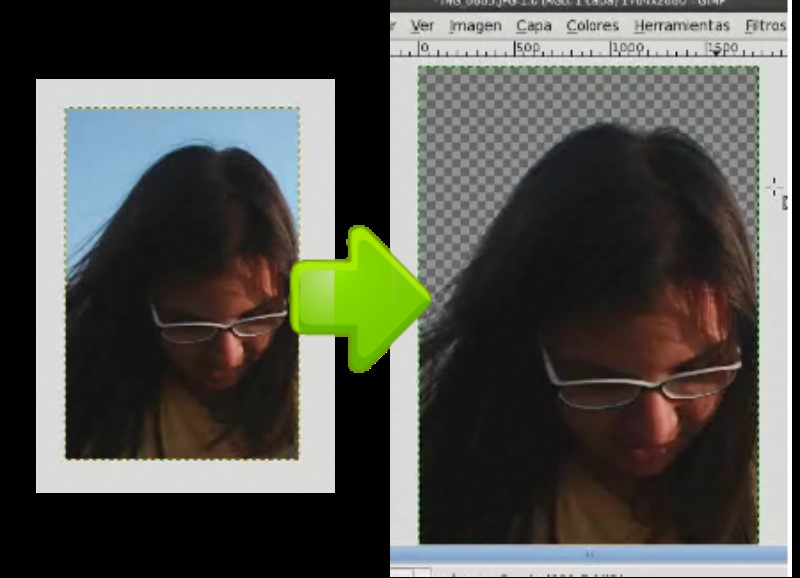
Les filigranes peuvent être un problème pour ceux qui veulent utiliser une image mais ne veulent pas donner de crédit au propriétaire d’origine, ou pour ceux qui veulent simplement une image sans la distraction d’un filigrane. GIMP est un programme d’édition d’images open source qui vous permet de supprimer facilement les filigranes de vos images. Ici, nous vous montrons comment le faire :
Étape 1 : Importer l’image
Tout d’abord, ouvrez l’image contenant le filigrane dans GIMP. Vous pouvez le faire en sélectionnant Fichier > Ouvrir dans le menu de la barre d’outils. Une fois que vous avez sélectionné l’image, cliquez sur Ouvrir pour l’ouvrir dans GIMP.
Étape 2 : sélectionnez l’outil de clonage
Ensuite, sélectionnez l’outil de clonage dans la barre d’outils en haut de l’écran. Il s’agit d’un outil qui vous permet de copier une partie de l’image et de la coller dans une autre partie de l’image pour couvrir le filigrane.
Étape 3 : Cloner l’image
Utilisez l’outil de clonage pour sélectionner une section de l’image proche du filigrane. Ensuite, cliquez et faites glisser sur le filigrane pour copier la section sélectionnée et collez-la sur le filigrane.
Vous pouvez répéter ce processus autant de fois que nécessaire pour couvrir complètement le filigrane. Si l’image a un filigrane complexe, vous devrez peut-être sélectionner différentes parties de l’image à copier et coller.
Avec ces étapes simples, vous pouvez facilement supprimer les filigranes de vos images à l’aide de GIMP.
Comment supprimer du texte d’une image dans Canva
Canva est un programme de conception graphique en ligne qui dispose également d’un outil pour supprimer les lettres d’une image. Pour l’utiliser, suivez ces étapes :
Étape 1 : Créez un compte Canva
Si vous n’avez pas encore de compte Canva, créez-en un gratuitement. L’outil de suppression des paroles est disponible pour tous les utilisateurs.
Étape 2 : Téléchargez l’image avec le texte
Une fois que vous êtes sur la plateforme, téléchargez l’image que vous souhaitez modifier pour supprimer le texte. N’oubliez pas qu’il doit être dans un format compatible, tel que JPG ou PNG.
Étape 3 : Sélectionnez l’outil de suppression de lettres
Dans la barre d’outils Canva, recherchez l’option “Supprimer les éléments” et sélectionnez “Supprimer le texte”. Ce bouton vous permettra d’effacer n’importe quelle lettre que vous voulez de l’image.
Étape 4 : Supprimer le texte
Une fois que vous avez sélectionné l’outil de suppression de lettres, cliquez sur les lettres que vous souhaitez supprimer. Vous pouvez répéter le processus autant de fois que nécessaire jusqu’à ce que tout le texte soit supprimé de l’image.
Étape 5 : Téléchargez l’image modifiée
Une fois que vous avez supprimé les lettres et que vous êtes satisfait du résultat, téléchargez l’image modifiée sur votre ordinateur ou dans le cloud à utiliser dans vos projets.
Avec ces étapes simples, vous pourrez supprimer du texte d’une image à l’aide de Canva, un outil facile à utiliser et très utile pour éditer vos photos et graphiques.
Conseils pour supprimer du texte d’une image sans perte de qualité

Utilisez l’outil de sélection approprié : lorsque vous souhaitez supprimer du texte d’une image, vous devez sélectionner avec soin le bon outil. Par exemple, l’outil de sélection de zone rectangulaire ou l’outil de lasso magnétique fonctionnent bien pour supprimer du texte qui se trouve sur une surface plane. Alors que l’outil Pinceau de guérison ou le tampon de clonage sont parfaits pour supprimer le texte qui chevauche des objets complexes.
Travailler avec des calques : Il est recommandé de travailler avec des calques pour supprimer du texte d’une image sans perte de qualité. Commencez par dupliquer le calque d’origine et travaillez sur le calque dupliqué. De cette façon, vous pouvez annuler toutes les modifications qui ne sont pas satisfaisantes. N’oubliez pas non plus de sauvegarder une copie du fichier d’origine afin de pouvoir revenir en arrière si nécessaire.
Ajustez l’opacité du calque : Si votre image a un arrière-plan complexe ou des éléments qui chevauchent le texte que vous souhaitez supprimer, il est judicieux de réduire l’opacité du calque contenant le texte. De cette façon, vous pourrez voir l’image originale et travailler avec une plus grande précision.
Utilisez l’outil de remplissage : Si le texte que vous souhaitez supprimer se trouve dans une zone paire, vous pouvez utiliser l’outil de remplissage pour remplir l’espace vide. Assurez-vous de sélectionner la bonne couleur pour que le résultat soit naturel.
Combinez plusieurs techniques : si l’image contient un texte très complexe, vous devrez peut-être combiner plusieurs techniques pour obtenir un bon résultat. Par exemple, vous pouvez utiliser l’outil de sélection pour supprimer du texte sur une surface plane et l’outil Correcteur pour supprimer du texte sur un objet complexe.
Programmes gratuits pour supprimer du texte d’une image
Si vous n’avez pas Photoshop ou d’autres outils payants, il existe une grande variété de programmes gratuits pour supprimer du texte d’une image. Parmi les plus populaires figurent GIMP, Paint.NET ou Inkscape. Chacun d’eux a ses propres outils et techniques pour supprimer le texte d’une image avec qualité.
Programmes gratuits pour supprimer du texte d’une image

Il y a plusieurs programmes gratuits qui vous permettent de supprimer efficacement le texte d’une image. Certains des plus populaires sont :
GIMP
GIMP est un programme d’édition d’images gratuit et open source qui dispose d’un large éventail de fonctionnalités pour supprimer du texte et d’autres éléments indésirables. Pour supprimer du texte d’une image avec GIMP, sélectionnez simplement l’outil de clonage et utilisez une texture similaire pour couvrir la zone de texte que vous souhaitez supprimer.
paysage d’encre
Inkscape est un logiciel de conception de vecteurs gratuit qui peut également être utilisé pour l’édition d’images. Pour supprimer du texte d’une image dans Inkscape, vous devez d’abord importer l’image dans Inkscape, puis utiliser l’outil de sélection pour sélectionner le texte que vous souhaitez supprimer. Ensuite, appuyez simplement sur la touche “Suppr” pour supprimer le texte.
pixlr
Pixlr est un outil d’édition d’images en ligne qui offre une grande variété de fonctionnalités pour supprimer du texte et d’autres éléments indésirables de vos images. Pour supprimer du texte d’une image dans Pixlr, sélectionnez simplement l’outil de clonage et utilisez une texture similaire pour couvrir la zone de texte que vous souhaitez supprimer.
En bref, si vous n’avez pas accès à des programmes d’édition d’images comme Photoshop, il existe de nombreux programmes gratuits que vous pouvez utiliser pour supprimer efficacement le texte d’une image.
